这一篇文章是以 Meshtastic 苹果 iOS App 进行演示。如果你是安卓(Android)用户,请参考 MeshCN 社区的另一篇文章—— 《【精简版】新手快速接入 Meshtastic MQTT 官方服务器》。
在这个教程中,我们将逐步介绍如何在 Meshtastic 中配置 MQTT,以便将您的设备与互联网连接,从而使本地 Mesh 网络中的用户可以与外部用户进行通信。
MQTT 是 Meshtastic 的内置功能,通过以太网或 WiFi 将节点连接到本地互联网。对于完全孤立的用户来说,这是一种获取更多节点联系的方式。然而,启用 MQTT 时,你可能会将整个网络的通信流量广播到公共互联网,包括消息和位置信息。因此,建议根据实际需要谨慎启用此功能。
目前,中国使用 Meshtastic 的用户数量较少(不足 100 人)。在这种情况下,为了让初学者有更好的使用体验,可以考虑启用 MQTT 功能。这将有助于新用户更快地接收到回复,而不会因为附近没有其他 LoRa 节点而陷入长时间的等待。
我们将基于个人经验,详细解释每个设置项的作用和配置步骤。
前置条件
- Meshtastic 固件尽量是最新版本,确保支持 MQTT 配置。
- MQTT 服务器:可以使用 Meshtastic 官方的 MQTT 服务器,或者自己搭建一个自定义的 MQTT 服务器。
MQTT 配置
1. 访问 MQTT 设置
打开 Meshtastic 应用,在主界面找到「设置」选项,进入 Module Configuration 下的 MQTT Config。
对于 iOS 用户,路径为:设置 -> Module Configuration -> MQTT Config。
对于 Android 用户,路径也类似。
2. 启用 MQTT 模块
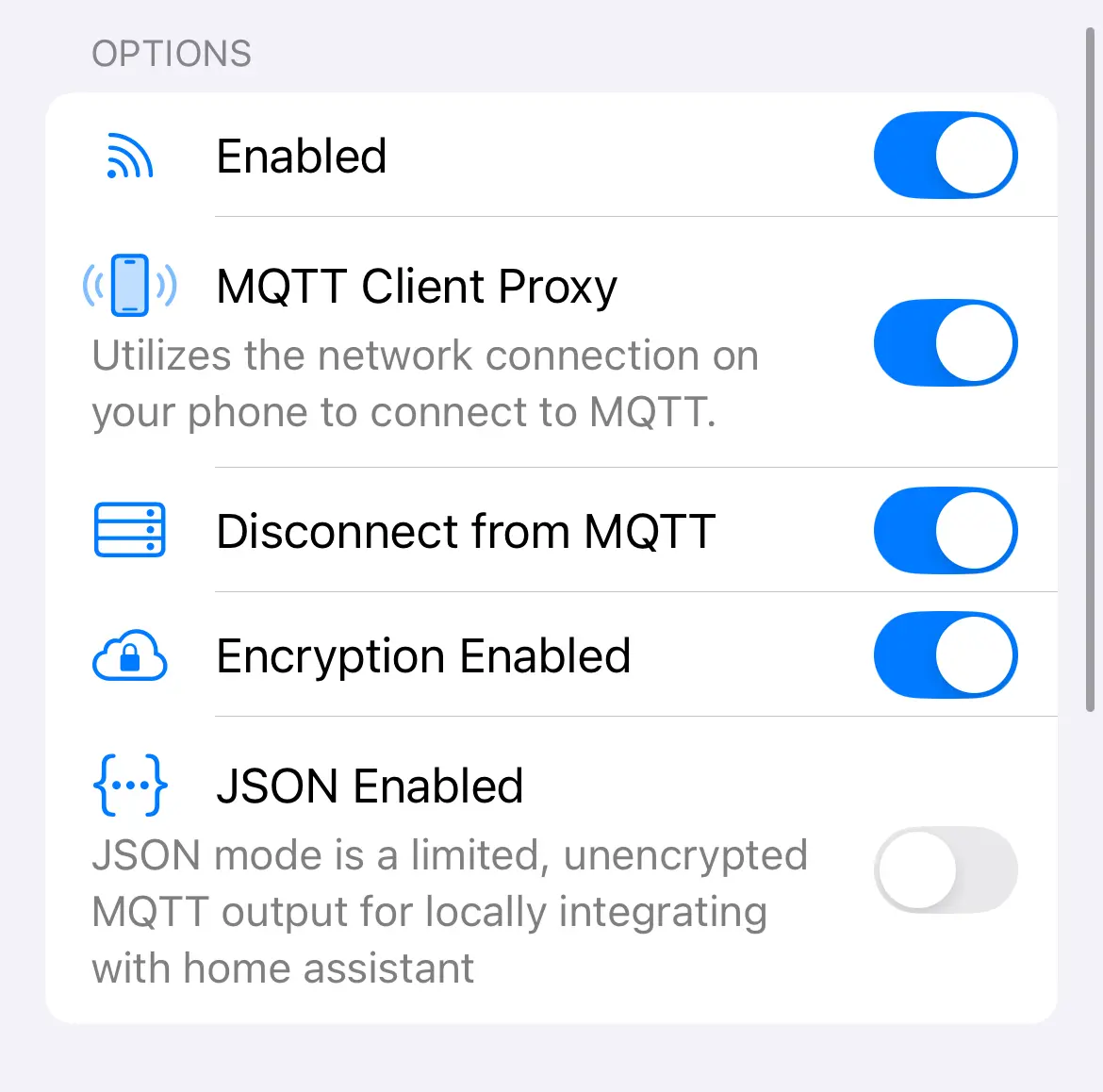
- Enabled(启用):将此选项设置为 开启,启用 MQTT 模块,使设备可以将消息转发到 MQTT 服务器。
- 作用:启用后,设备会通过 MQTT 协议与其他设备或服务器进行通信。
3. 启用 MQTT 客户端代理
- MQTT Client Proxy(MQTT 客户端代理):
-
nRF 设备:若设备为 nRF 型号(例如 nRF52),由于其不能直接连接到互联网,需要使用手机的互联网连接来转发数据,因此需要开启此选项。
-
ESP32 设备(蓝牙 模式):由于其不能直接连接到互联网,需要使用手机的互联网连接来转发数据,因此需要开启此选项。
-
ESP32 设备(WiFi 模式):如果你使用的是 ESP32 并且它通过 Wi-Fi 连接到互联网,请关闭此选项。因为 ESP32 本身可以直接连接到 MQTT 服务器,无需依赖手机的互联网连接。
-
作用:启用客户端代理功能后,设备将通过手机的网络连接与 MQTT 服务器进行通信。这对于大多数使用 nRF 设备的用户来说是必需的。
-
4. 启用 MQTT 连接
- Connect to MQTT(连接 MQTT):将此选项设置为 开启,使设备能够连接到指定的 MQTT 服务器。
- 作用:这项设置允许设备通过 MQTT 协议与网络上的其他设备进行通信。
5. 启用加密
- Encryption Enabled(启用加密):将此选项设置为 开启,确保数据在传输过程中是加密的。
- 作用:启用加密后,所有通过 MQTT 传输的消息将进行加密,提高通信的安全性。尤其在公共网络中传输时,强烈建议开启加密。
6. 启用 JSON 数据格式
- JSON Enabled(启用 JSON):将此选项设置为 关闭,因为 JSON 数据格式并不适用于所有 Meshtastic 设备,尤其是 nRF52 平台不支持 JSON。
- 作用:JSON 格式的数据虽然便于与其他系统进行集成,但由于某些平台的限制,这个功能在此处关闭。
7. 配置地图报告
地图报告功能可以帮助你跟踪和显示 Meshtastic 节点的位置。在启用此功能后,节点会定期向 MQTT 服务器报告其位置和其他相关信息。
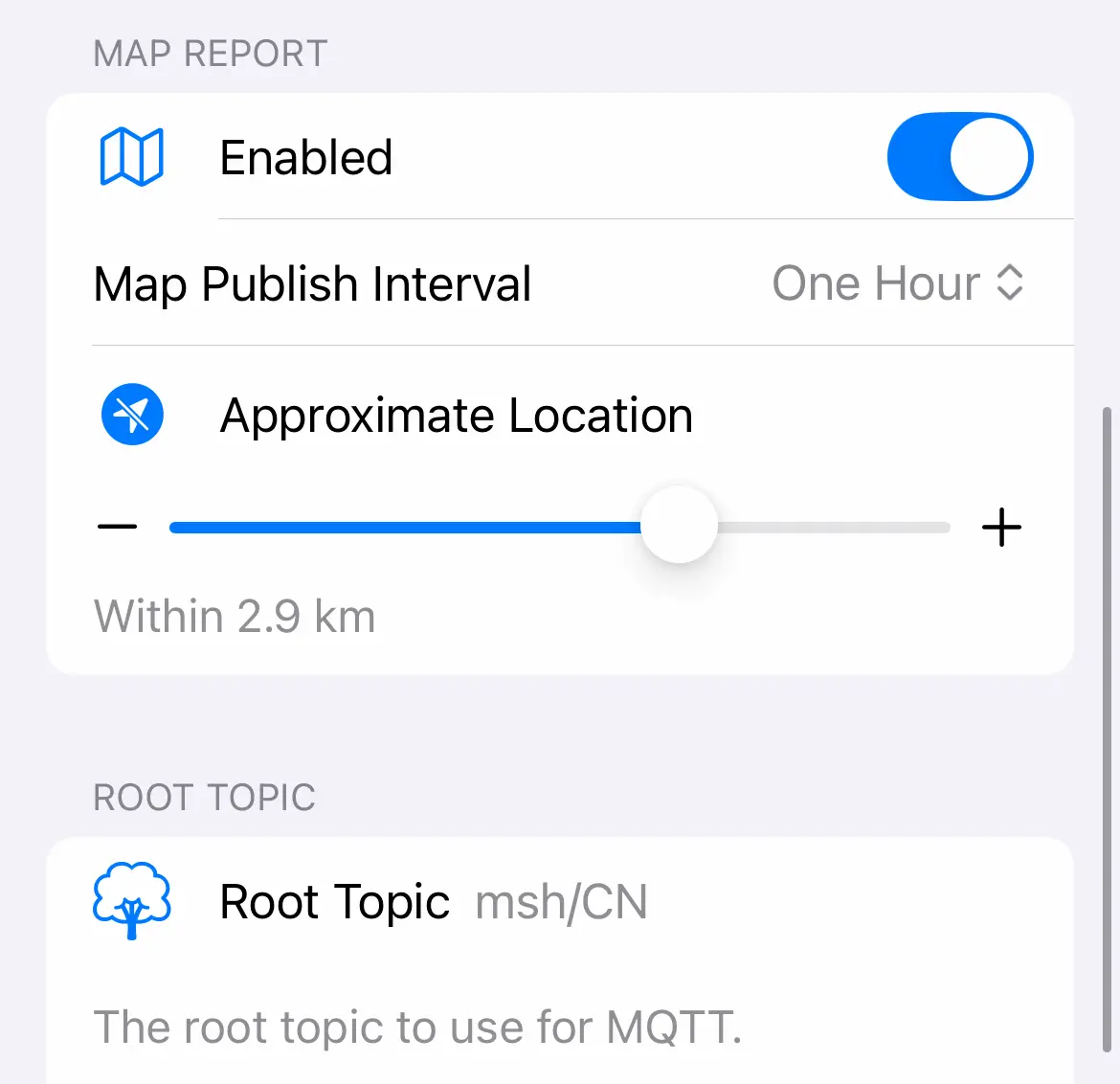
-
Enabled(启用地图报告):将此选项设置为 开启,启用地图报告功能。
- 作用:开启后,设备会定期将其位置信息(包括名称、ID、精度等)发送到 MQTT 服务器,并可供在线地图服务使用。
-
Map Publish Interval(地图发布间隔):设置为 1小时,这意味着每一小时设备会向服务器报告一次位置。
- 作用:这个时间间隔可以根据需要进行调整,较短的间隔将增加数据流量和系统负担,较长的间隔则减少更新频率。
-
Approximate Location(位置精度):设置为 2.9KM 或 5.8KM,用以平衡隐私保护与位置精度的需求。
- 作用:选择较低的精度(如 2.9KM)有助于保护隐私,同时依然能够提供附近设备的大致位置。如果对隐私要求较高,可以选择较大的精度。
8. 配置 Root Topic
- Root topic 应该根据你的地区选择合适的名称。目前,社区推荐使用全国范围的 root topic:
msh/CN。 - ⚠ 注意:确保没有多余的斜杠
/。之前有社区成员反馈无法连接,经过排查,发现是因为使用了msh//CN或msh/CN/等错误格式。
9. 配置 MQTT 服务器
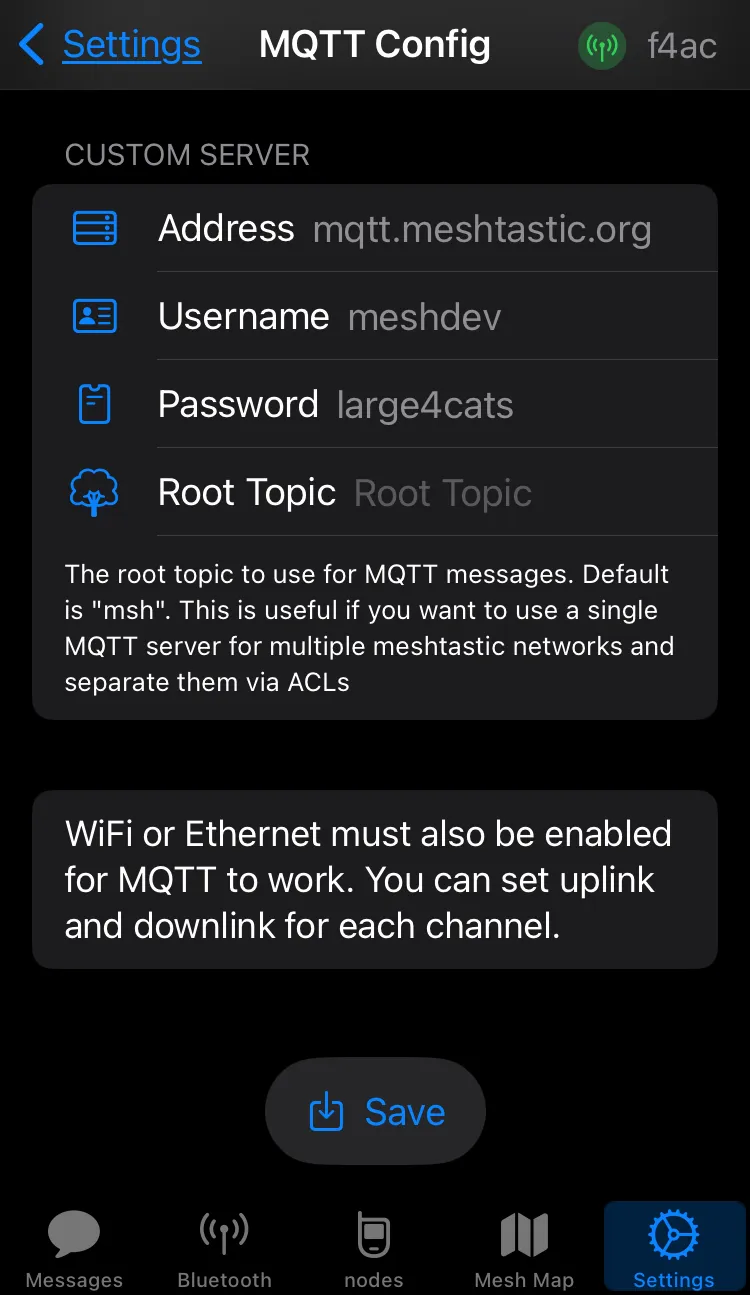
-
Server Address(服务器地址):如果使用 Meshtastic 官方的 MQTT 服务器,地址为
mqtt.meshtastic.org。- 作用:这是 Meshtastic 默认的 MQTT 服务器地址,可以通过它将数据转发到互联网。
-
Username(用户名):填写
meshdev。- 作用:这是 Meshtastic 官方 MQTT 服务器的默认用户名,用于身份验证。
-
Password(密码):填写
large4cats。- 作用:这是 Meshtastic 官方 MQTT 服务器的默认密码,用于身份验证。
-
TLS Enabled(启用 TLS):将此选项设置为 关闭,由于 Meshtastic 官方服务器不使用 TLS 加密,关闭此选项。
- 作用:关闭 TLS 后,连接将以明文传输数据,适用于默认服务器设置。如果你使用的是自定义 MQTT 服务器并希望使用加密连接,可以选择开启。
Channel Config 通道频道配置
1. 配置默认通道
在 Meshtastic 中,通道决定了通信的数据传输路径。以下是默认通道的配置:
- Name(通道名称):留空,使用默认名称。
- Key Size(密钥大小):选择 Default(默认)。
- Key(密钥):填入
AQ==,这是 Meshtastic 默认的加密密钥。 - Channel Role(通道角色):选择 Primary(主通道),这是与外部通信的主要通道。
2. 配置通道的上行和下行
-
Position Enabled(启用定位):将此选项设置为 开启,使设备能够发送其位置信息。
- 作用:启用位置功能后,设备可以向其他设备发送其当前的地理位置,用于地图报告和网络管理。
-
Approximate Location(位置精度):设置为 2.9 KM 或 5.8 KM,选择较低的精度有助于保护隐私。
- 作用:与 MQTT 配置中的位置精度一致,这里的设置将影响节点报告位置的隐私保护。
-
Uplink Enabled(启用上行):将此选项设置为 开启,允许设备将数据从本地 Mesh 网络传输到 MQTT 服务器。
- 作用:启用上行后,设备将能够向外界发送消息(例如通过互联网与其他节点通信)。
-
Downlink Enabled(启用下行):将此选项设置为 开启,允许设备从 MQTT 服务器接收数据。
- 作用:启用下行后,设备将能够接收来自外部网络的消息,并将其转发到本地 Mesh 网络中的其他节点。
本文作者: Hays Chan | 陈希